Word中插入图片如何可以任意移动
1、打开电脑上面Word软件,之后点击插入。
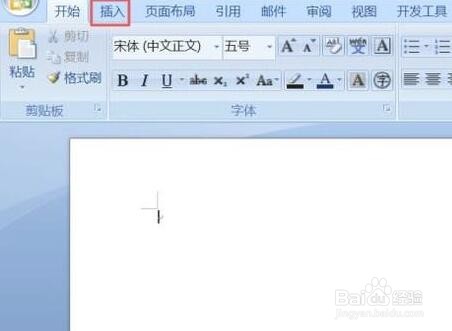
2、之后点击图片。
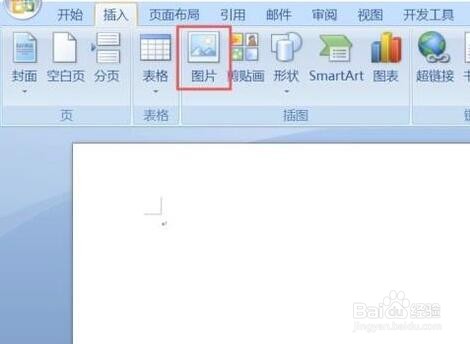
3、弹出的界面,选择一张图片,然后点击插入。
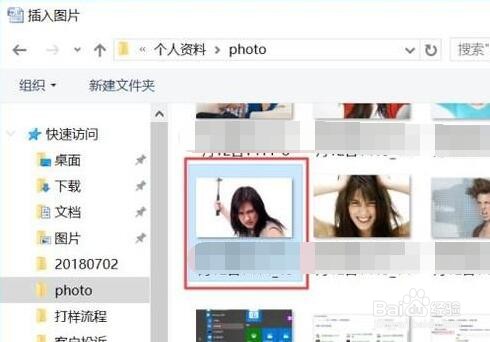
4、之后图片就被插入了。

5、之后右击图片,弹出的界面,点击文字环绕,之后点击浮于文字上方。
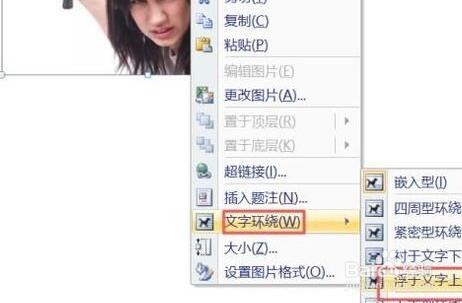
6、这样就可以任意移动图片了。

声明:本网站引用、摘录或转载内容仅供网站访问者交流或参考,不代表本站立场,如存在版权或非法内容,请联系站长删除,联系邮箱:site.kefu@qq.com。
阅读量:27
阅读量:107
阅读量:153
阅读量:58
阅读量:146